Windows 10 Update-Zyklus: Ein genauerer Blick
Microsoft bezeichnet Windows 10 als einen „Dienst“ und aktualisiert ihn kontinuierlich mit Sicherheitspatches, Fehlerbehebungen und neuen Funktionen. Diese Aktualisierungen erfolgen in der Regel unbemerkt im Hintergrund. Wir werfen hier einen Blick darauf, welche Arten von Updates wann installiert werden.
Wie oft sucht Windows 10 nach Updates?
Windows 10 sucht einmal täglich automatisch nach Updates. Der genaue Zeitpunkt kann variieren, da Windows den Suchzeitplan anpasst, um die Server von Microsoft nicht mit Anfragen zu überlasten. Wenn Updates gefunden werden, werden diese automatisch heruntergeladen und installiert. Es ist wichtig zu wissen, dass eine tägliche Suche nicht bedeutet, dass jeden Tag auch ein Update installiert wird, da Microsoft nicht täglich Updates veröffentlicht.
Definition-Updates: Mehrmals täglich
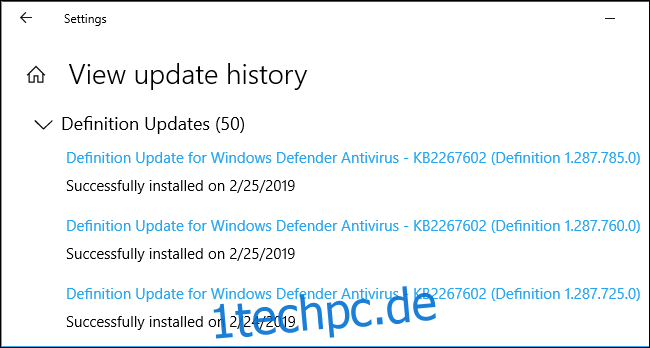
Die integrierte Antimalware-Anwendung von Windows 10, jetzt als Windows-Sicherheit bekannt, benötigt regelmäßige Updates der Virendefinitionen. Diese Updates sind klein, schnell und erfordern keinen Neustart. Sie dienen dazu, neue Malware zu erkennen und abzuwehren. Die Installation dieser Updates erfolgt so diskret, dass sie oft unbemerkt bleibt, es sei denn, man verfolgt den Update-Verlauf aktiv.
Den Zeitpunkt der Definitionsaktualisierungen finden Sie unter Einstellungen > Update & Sicherheit > Windows Update > Updateverlauf anzeigen und dann den Bereich „Definitionsupdates“ erweitern.
Treiber-Updates: Gelegentlich

Hardwaretreiber sind essenziell für die korrekte Funktion von Geräten wie Soundkarten, WLAN-Adaptern und Druckern. Hersteller veröffentlichen regelmäßig neue Treiberversionen, um Fehler zu beheben oder die Leistung zu verbessern. Windows Update liefert auch diese Updates. Die Häufigkeit hängt von den verwendeten Geräten und den Veröffentlichungszyklen der Hersteller ab. Ein Neustart des PCs kann bei bestimmten Treiber-Updates erforderlich sein.
Eine Liste der installierten Treiberupdates finden Sie unter Einstellungen > Update & Sicherheit > Windows Update > Updateverlauf anzeigen und dann im Abschnitt „Treiberupdates“.
Kumulative Updates: Einmal im Monat
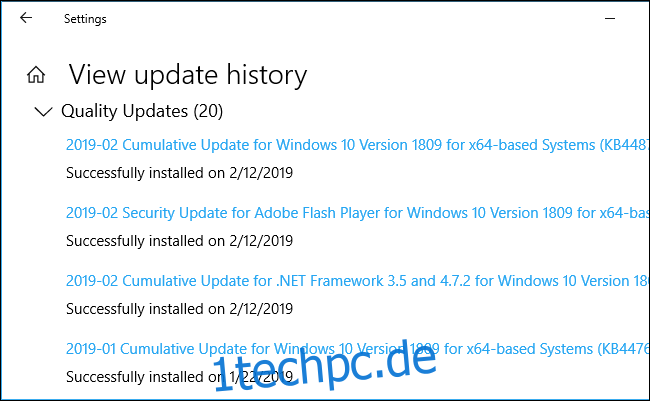
Microsoft veröffentlicht jeden zweiten Dienstag im Monat ein sogenanntes „Qualitätsupdate“, den „Patch Tuesday“. Diese Updates sind umfangreich und beinhalten Sicherheitskorrekturen sowie allgemeine Fehlerbehebungen. Sie sind kumulativ, d.h. sie enthalten auch ältere Fixes. Zusätzliche Updates (C und D) werden in den darauffolgenden Wochen bereitgestellt, sind aber optional und werden erst durch eine manuelle Suche nach Updates installiert. Die Installation eines kumulativen Updates erfordert immer einen Neustart.
Die Liste der installierten kumulativen Updates finden Sie unter Einstellungen > Update & Sicherheit > Windows Update > Updateverlauf anzeigen und dann den Abschnitt „Qualitätsupdates“ erweitern.
Out-of-Band Updates: In Notfällen
Sogenannte „Out-of-Band“-Updates werden außerhalb des regulären Zeitplans, also außerhalb des monatlichen Patch-Tuesdays, veröffentlicht. Sie erfolgen im Notfall, wenn z. B. eine Sicherheitslücke (Zero-Day-Exploit) dringend geschlossen werden muss. Auch diese Updates erfordern in der Regel einen Neustart des PCs.
Funktionsupdates: Alle sechs Monate
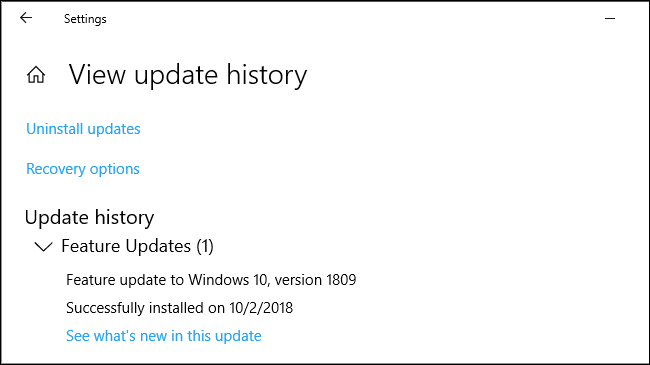
Alle sechs Monate veröffentlicht Microsoft größere Versionsupdates, sogenannte „Funktionsupdates“. Diese beinhalten signifikante Änderungen und Verbesserungen. Die Verteilung dieser Updates erfolgt jedoch schrittweise, um die Kompatibilität mit der jeweiligen Hardware sicherzustellen. Es kann daher vorkommen, dass diese Updates nicht sofort bei allen Nutzern ankommen. Ein Feature-Update erfordert immer einen Neustart und eine längere Installationszeit. Die genaue Dauer hängt von der Performance des Rechners ab.
Wie bei den optionalen C- und D-Updates wird ein Feature-Update in der Regel erst angeboten, wenn Sie manuell in den Einstellungen auf „Nach Updates suchen“ klicken.
Das zuletzt installierte Funktionsupdate ist im Updateverlauf unter Einstellungen > Update & Sicherheit > Windows Update > Updateverlauf anzeigen im Bereich „Funktionsupdates“ einsehbar.
Kontrolle über Windows Updates

Windows 10 aktualisiert sich weitgehend automatisch, besonders in der Home-Edition. Um die automatische Installation und Neustarts zu bestimmten Zeiten zu vermeiden, können Sie die „Aktiven Stunden“ festlegen. Während dieser Zeit werden keine Updates installiert. Zudem kann eine Verbindung als „getaktet“ definiert werden, um den automatischen Download von Updates über diese Verbindung zu vermeiden. Windows 10 Professional bietet zusätzliche Optionen zur Steuerung von Updates.
Nutzer von Windows 10 Professional haben zusätzliche Möglichkeiten, Updates zu pausieren, aufzuschieben oder verzögern, um von umfangreicheren Tests auf Endkundenrechnern zu profitieren.